Aquí están 7 el mejor software gratuito de conversión de PowerPoint a vídeo . Este software de conversión de PowerPoint a vídeo te permite crear vídeos a partir de archivos de PowerPoint de forma sencilla. Todos estos software convertidor de PowerPoint a vídeo están disponibles de forma gratuita para su descarga en su PC con Windows. Estos programas de conversión de PPT a video ofrecen varias características, como: crear archivos de video a partir de tus archivos de PowerPoint favoritos, soporta varios tipos de formatos de archivos de entrada incluyendo PPT, PPTX, PPS, PPTM, POT, POTX etc., guardar videos en varios formatos populares como WMV, AVI, ASF, FLV, MPG etc., y más. Puedes probar estos programas gratuitos de PowerPoint a video maker y encontrar el que más te convenga.
Puedes probar estos mejores programas gratuitos de búsqueda de fotos duplicadas y de renombramiento de archivos.
Contenidos
PowerDVDPoint Lite
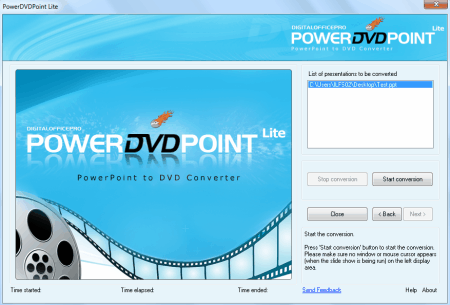
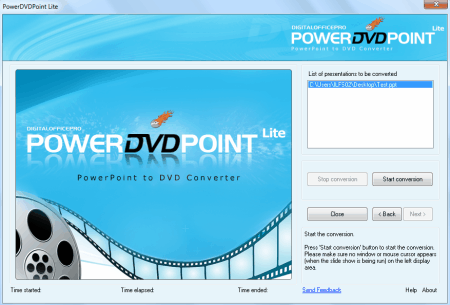
PowerDVDPoint Lite es un software gratuito y fácil de usar para crear vídeos a partir de archivos PPT (Power Point Presentation). Puedes convertir un solo archivo o varios archivos de una sola vez en vídeos. Tiene una interfaz sencilla como un asistente. Puedes configurar la velocidad de bits de audio y vídeo, la velocidad de fotogramas, la calidad, etc. antes de la conversión. Los formatos de salida de vídeo admitidos en esta versión gratuita son: MOV, ASF, WMV y MKV.
Página principal Página de descarga
Conversor RZ PowerPoint
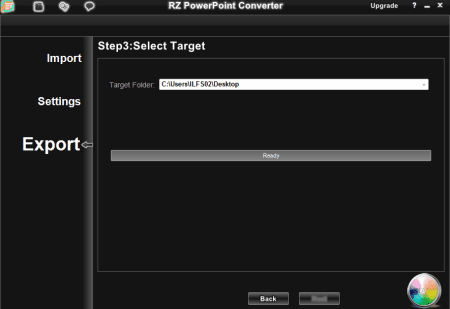
RZ PowerPoint Converter es un programa gratuito que te permite convertir tus archivos de PowerPoint al formato de vídeo AVI. También puede convertir PPT a DVD, pero añade una marca de agua en el vídeo. Puedes establecer el tiempo de transición entre las diapositivas en segundos. Puedes agregar varios archivos PPT a la lista de conversión y puedes unir varios archivos en un solo archivo de video.
Página principal Página de descarga
Leawo Powerpoint a Video
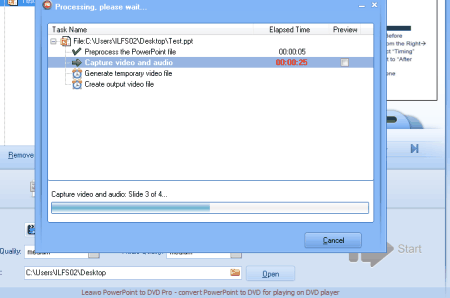
Leawo Powerpoint to Video es un software sencillo y fácil de usar que permite convertir archivos de PowerPoint (PPT) al formato de vídeo. Soporta los formatos WMV y ASF en esta versión gratuita. Los formatos de entrada soportados son: PPT, PPTX, PPTM, PPS, POT, POTX etc. Preserva la animación de las diapositivas y las transiciones en el vídeo convertido. También puedes añadir música a los archivos de vídeo de salida.
Página principal Página de descarga
ImTOO Convertir PowerPoint a Video
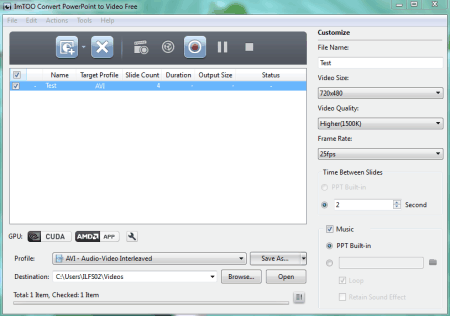
ImTOO Convert PowerPoint to Video es un programa de creación de vídeo PPT gratuito y fácil de usar. Te permite crear formatos de vídeo como AVI, MPG, WMV, FLV, MOV, etc. a partir de tus archivos de PowerPoint. Puedes ajustar fácilmente la resolución, la calidad, la velocidad de fotogramas y otros parámetros del vídeo según tus necesidades. Puedes guardar los parámetros en tu propio perfil para usarlos más tarde. Los formatos de entrada soportados incluyen: PPT, PPTX, PPTM, PPS, PPSX, POT, POTX, POTM etc.
Página principal Página de descarga
Conversor de vídeo Powerpoint gratuito de E.M.
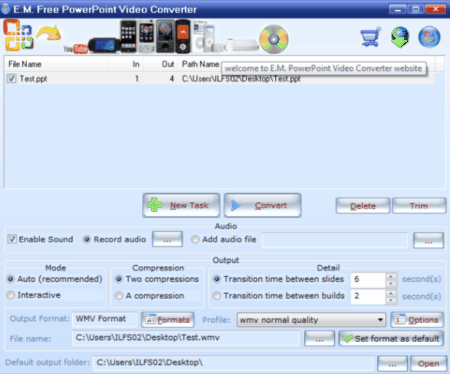
E.M. Free Powerpoint Video Converter es una herramienta de conversión de vídeo a PowerPoint (PPT) gratuita y fácil de usar. Tiene una interfaz de usuario simple y fácil de usar. Sólo tienes que añadir el archivo que quieres convertir a vídeo y seleccionar el formato de vídeo como WMV, AVI, MPG o el formato de audio MP3 o el formato de imagen BMP de forma gratuita. Ahora haz clic en el botón de conversión para iniciar el proceso. Es una aplicación ligera.
Página principal Página de descarga
PowerPoint-To-Video
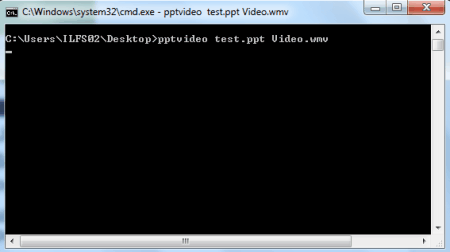
PowerPoint-To-Video es una utilidad de línea de comandos muy pequeña (sólo 5,5 KB) para convertir sus presentaciones de PowerPoint en formato de vídeo WMV. Para usarlo, abre el Command Prompt donde has descargado el ejecutable. Escriba PPTVideo
Página principal Página de descarga
Conversor PowerPoint-PPT a AVI-GIF
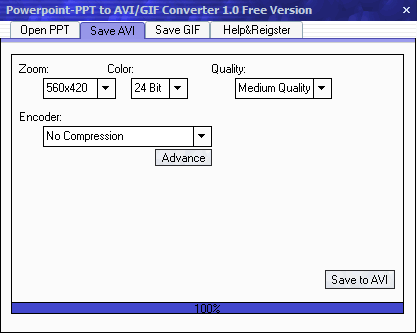
PowerPoint-PPT to AVI-GIF Converter es un software gratuito para convertir un archivo PPT al formato AVI. Te permite capturar sonido y diapositivas como cuadros del archivo de PowerPoint al formato de vídeo AVI. Puedes añadir un archivo PPT navegando y haciendo clic en el botón Grabar ahora para empezar a capturar fotogramas. Después de terminar ve a la pestaña Guardar AVI y selecciona el color, el zoom, la calidad, etc. y comienza el proceso final haciendo clic en el botón Guardar en AVI. Añade una marca de agua en el video AVI final.
Página de inicio Página de descarga


Deja una respuesta